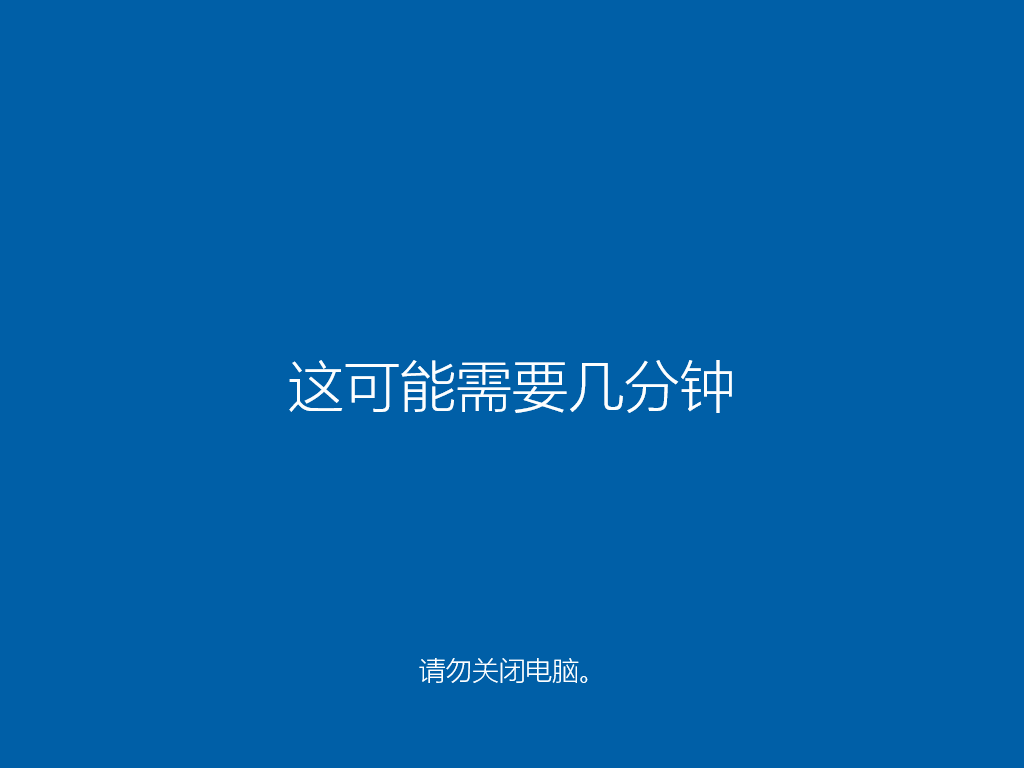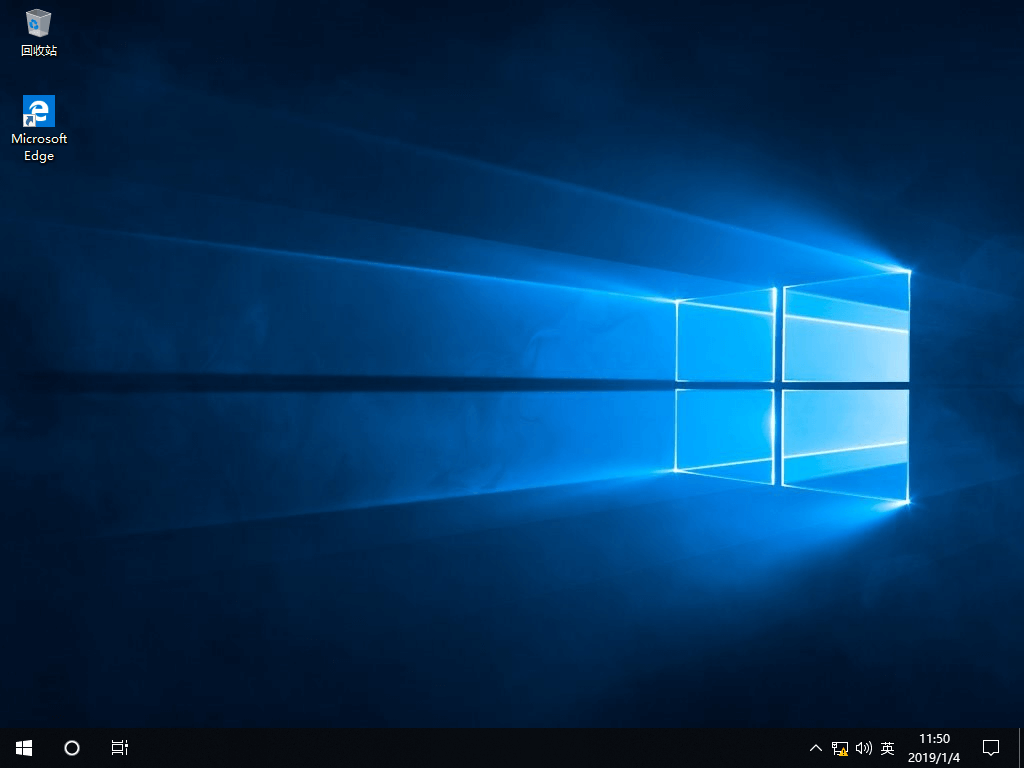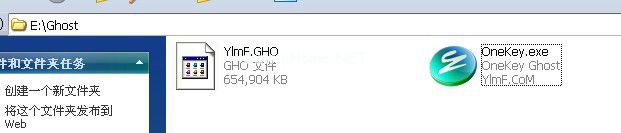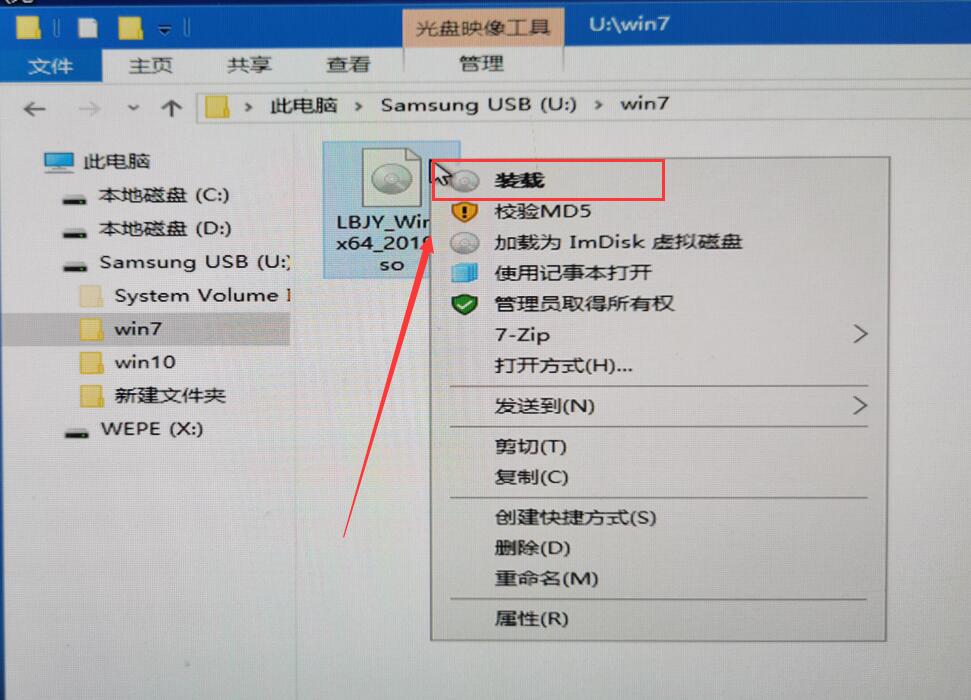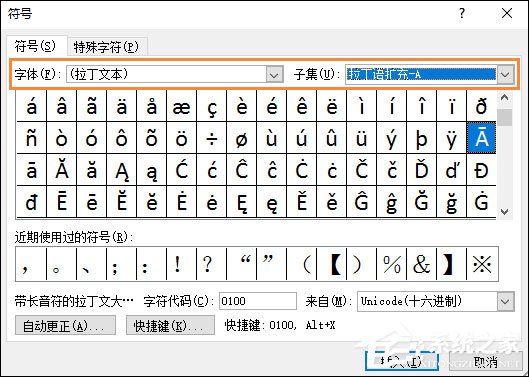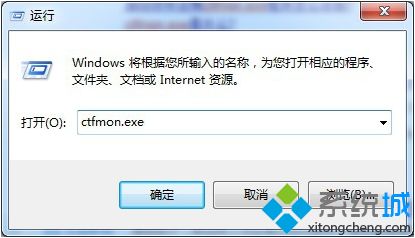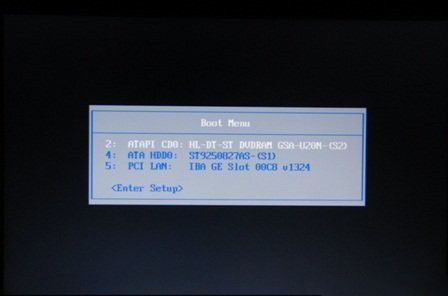系统之家一键重装系统 > 装机教程 >
win10安装版镜像装机系统怎么安装
- 作者:重装大师
- 时间:2021-04-22 10:58:54
win10安装版镜像装机系统可以很好的为用户们带来一个不错的使用体验,最先进的封装技术搭配智能的一键装机可以让用户们什么也不用操作就自动的完成完美装机,对win10安装版镜像装机系统感兴趣的朋友们,快来看看win10安装版镜像装机系统怎么安装吧~
win10安装版镜像装机系统怎么安装
1.在本站下载好系统以后,把下载好的系统解压;
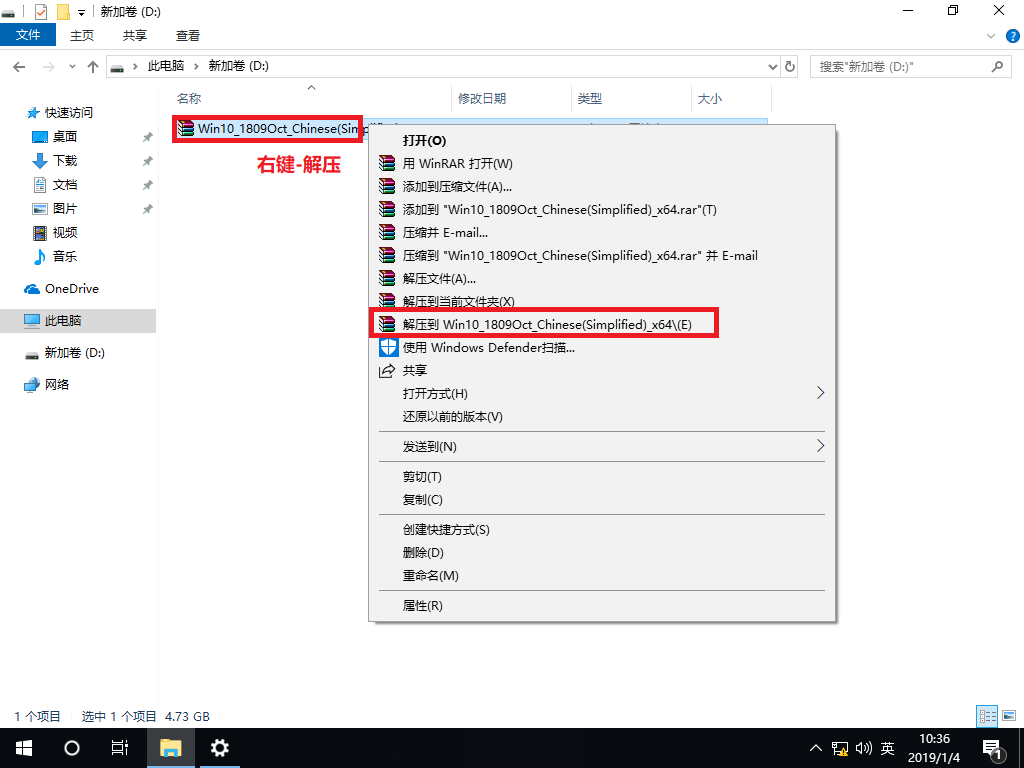
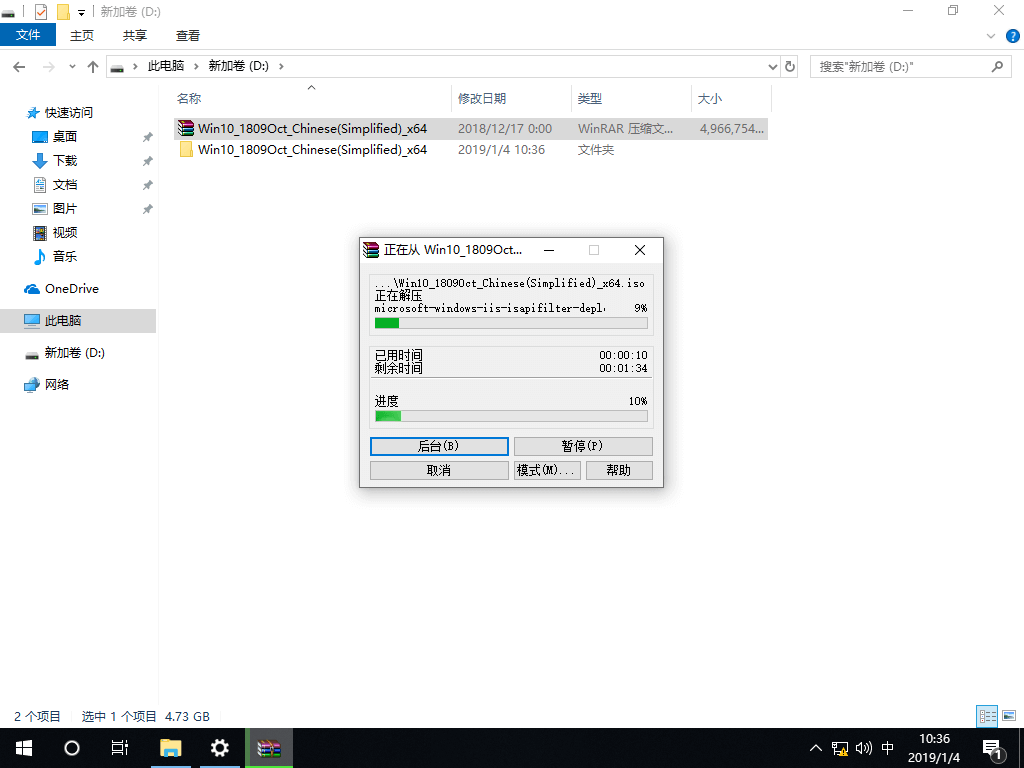
2.双击运行【Setup.exe】,之后按需选择。
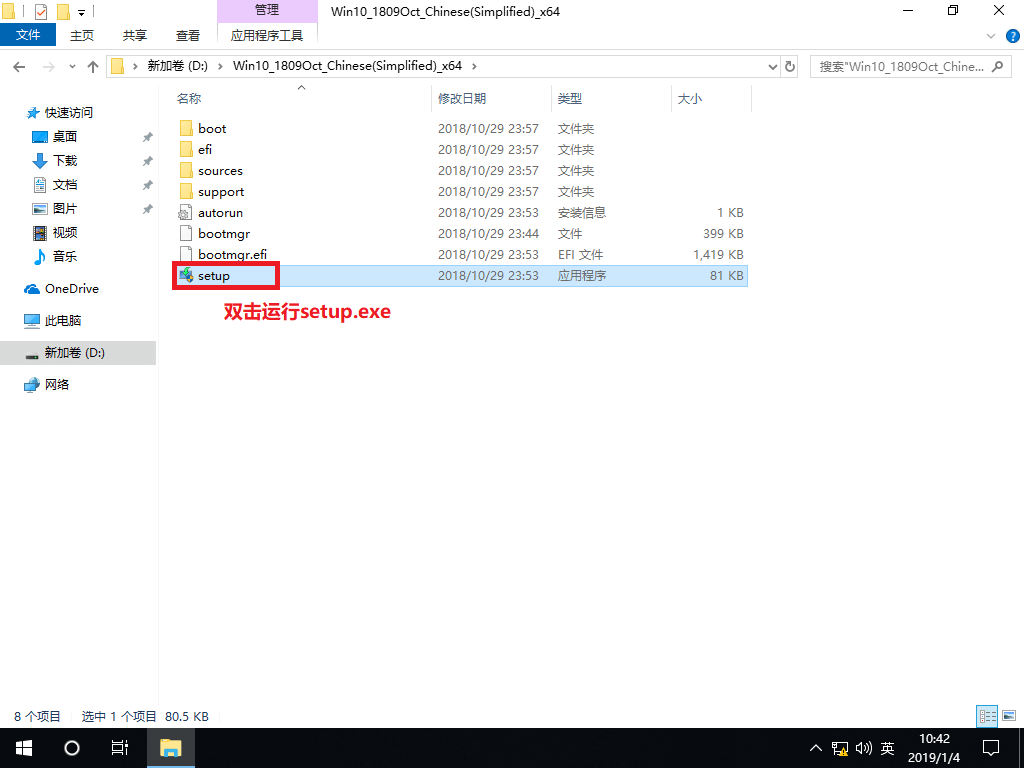
3.这里选择【下载更新、驱动程序觉可选功能】,然后点击【下一步】。
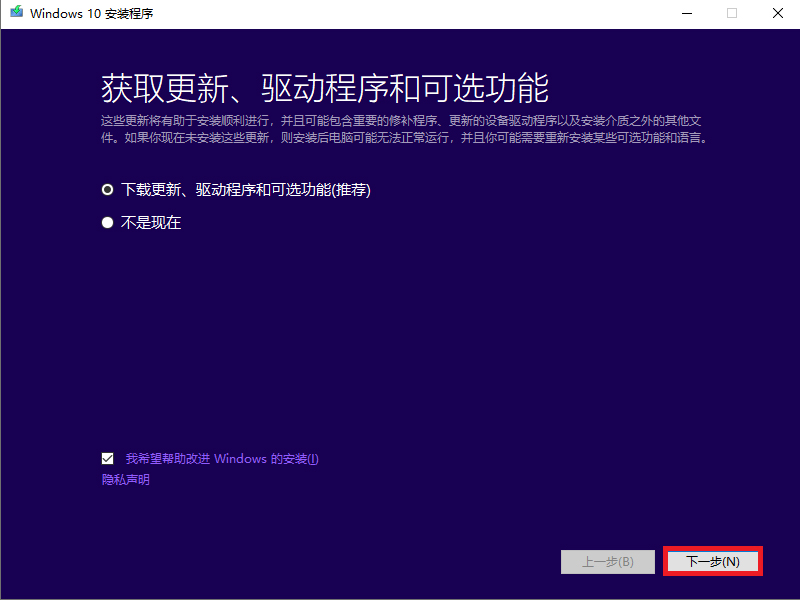
4.这里选择【接受】。
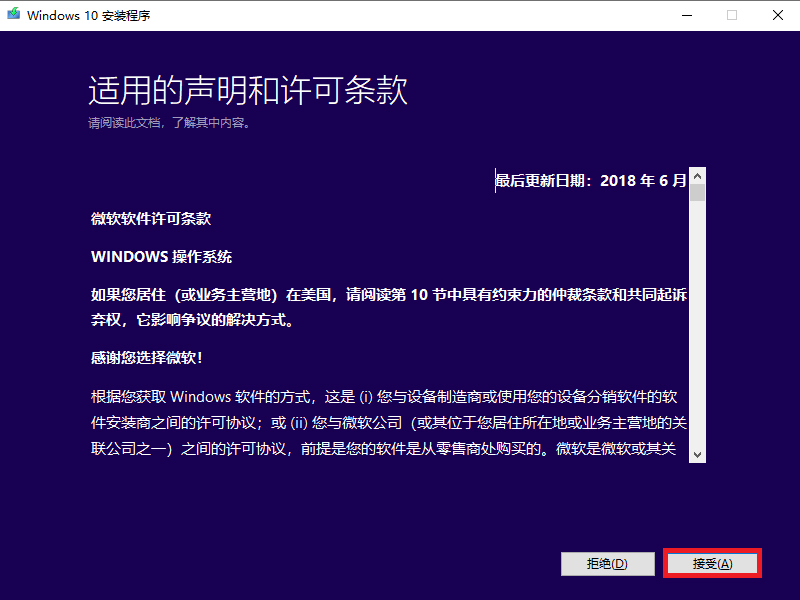
5.检查更新中,请稍等,检查完成后,点击【下一步】。
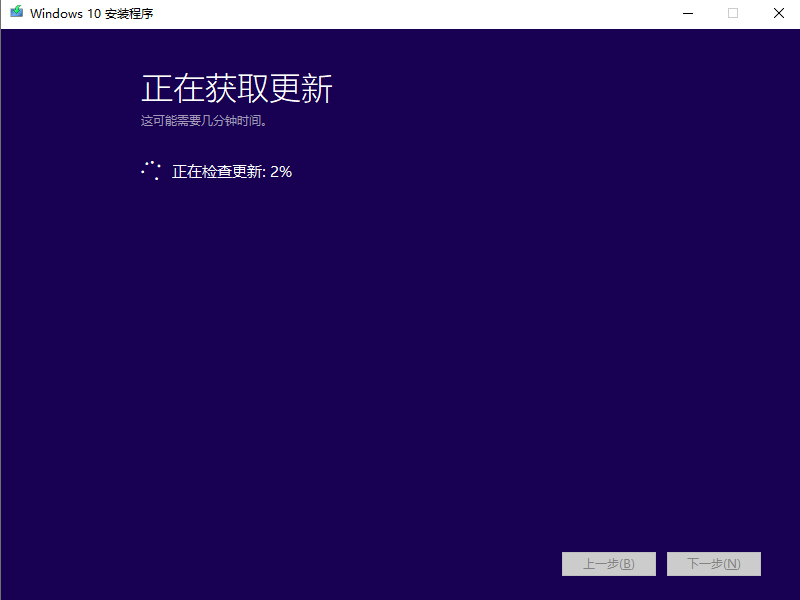
6.这里根据用户们的情况选择,选择完成后,点击【安装】。
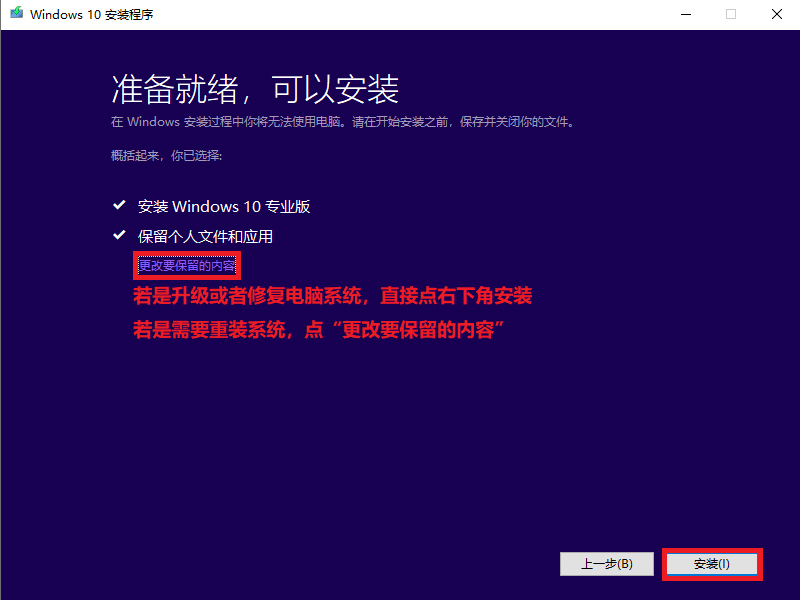
7.这里也是按照用户们的需求选择,选择完成后点击【下一步】。
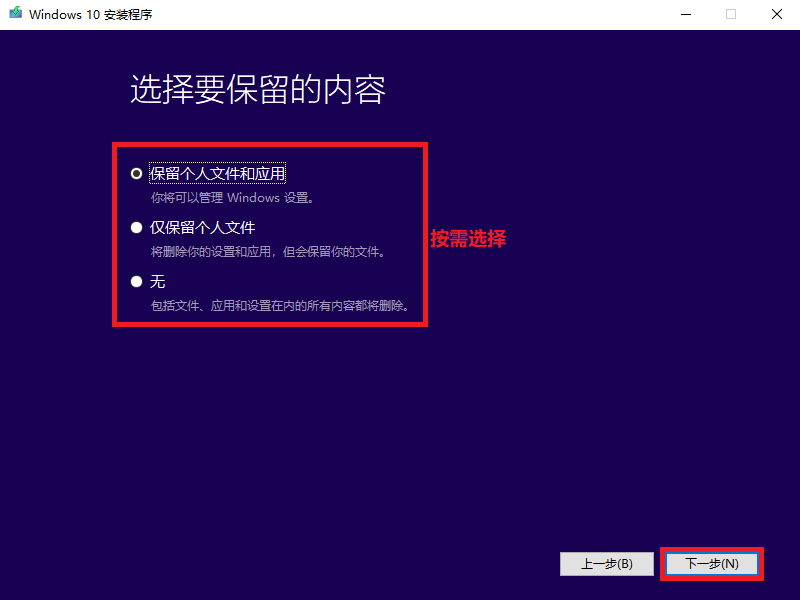
8.正在安装中,请用户们耐心稍等。
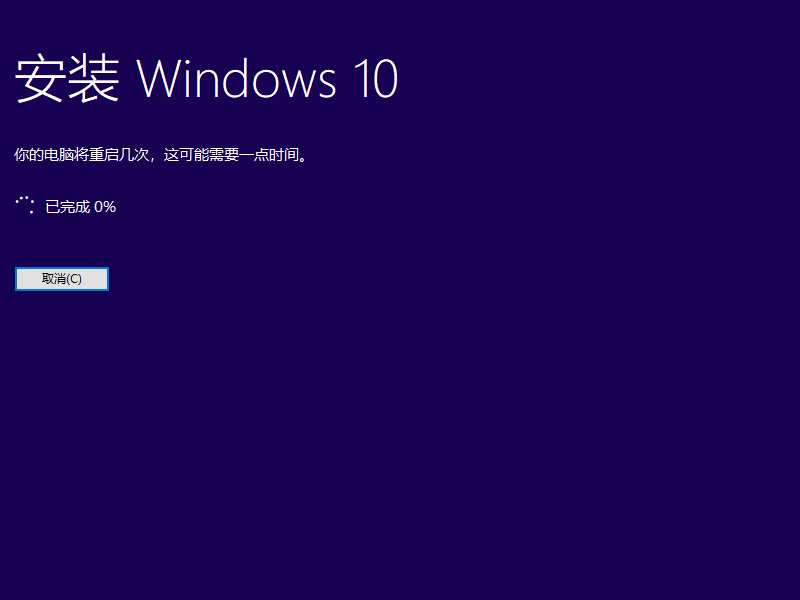
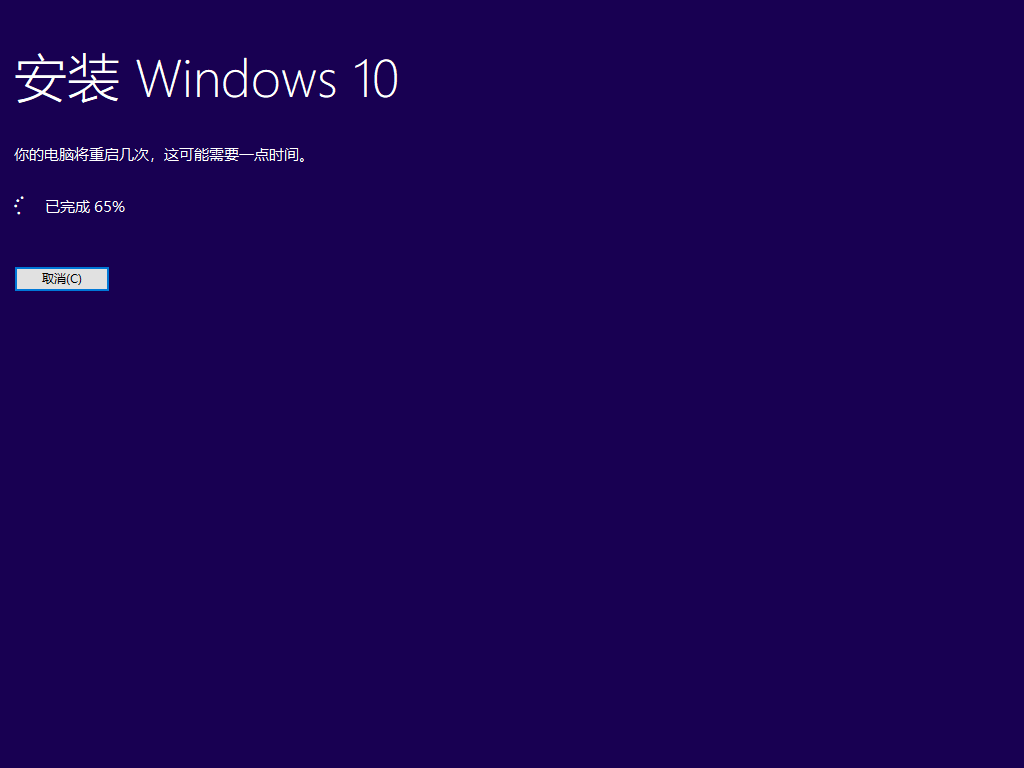
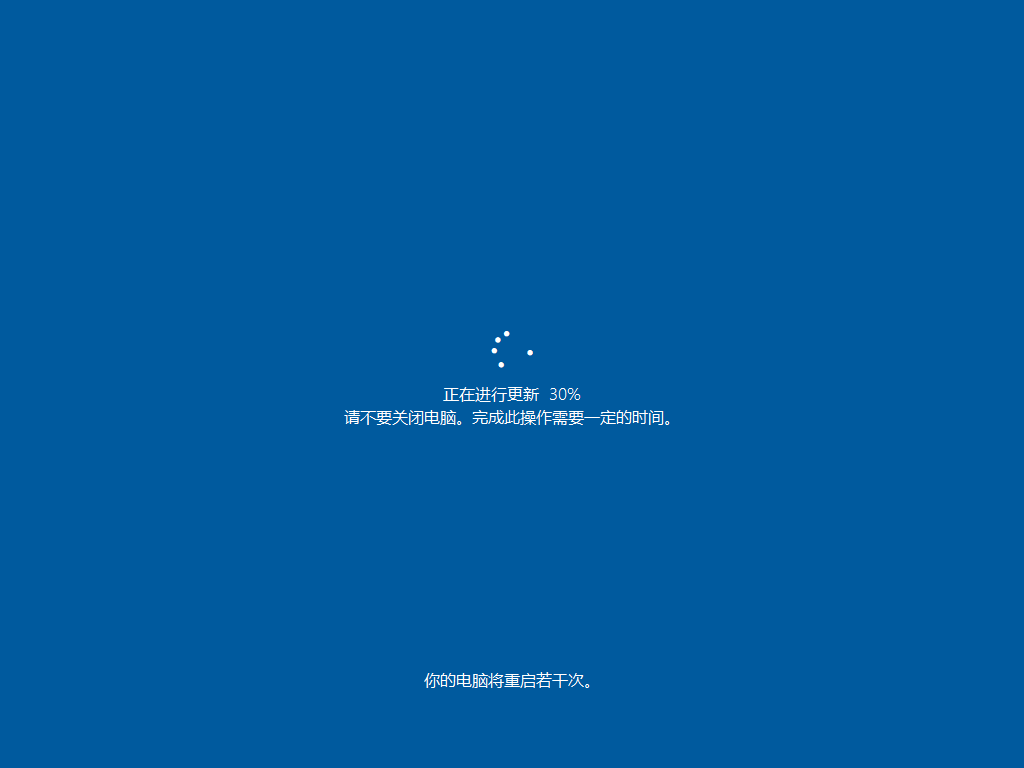
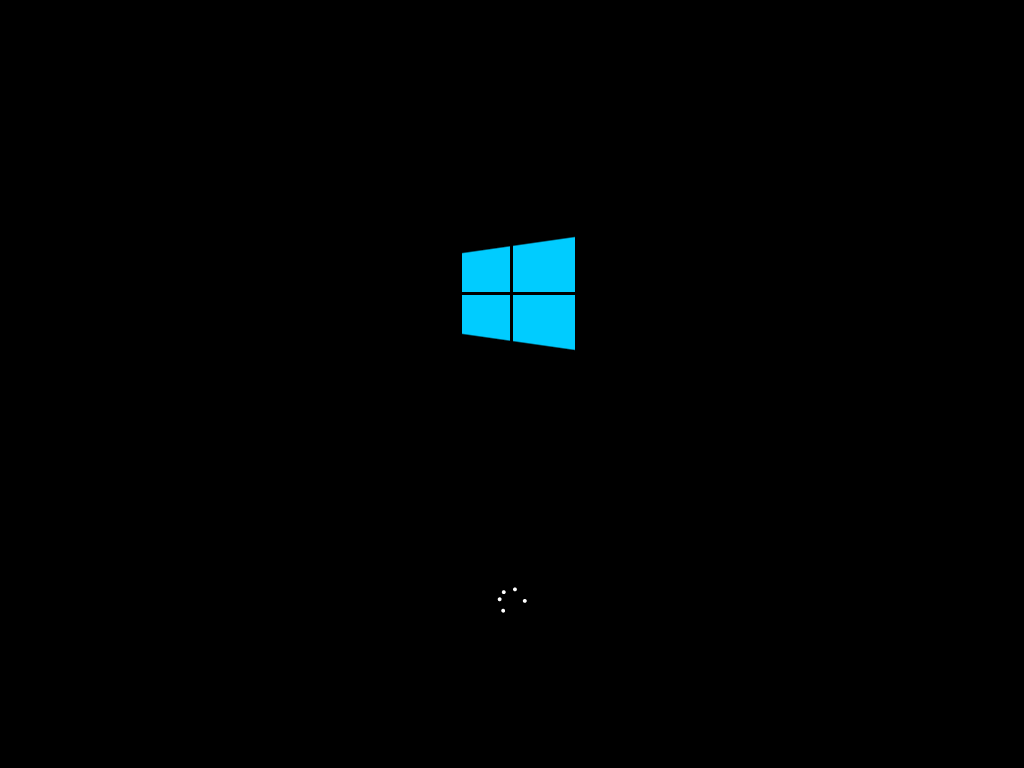
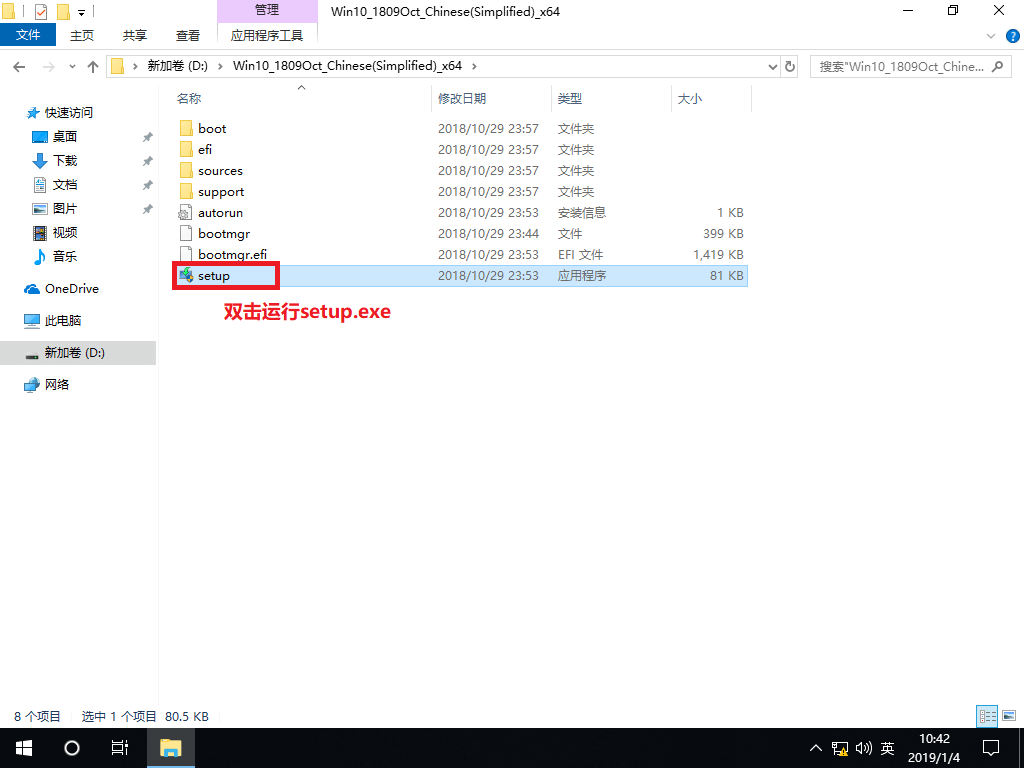
9.安装完成,等待系统的自动设置完成,完成后,我们就能使用win10系统了。